Cuadros personalizados
En la sección Cuadro personalizado, encontrarás varias opciones. Cada producto de Cuadro personalizado tiene sus propias propiedades, por lo que, una vez seleccionado, las opciones de configuración variarán en función del tipo de producto. Para ayudarte a configurar tu cuadro personalizado, se mostrará una maqueta en el configurador después de que selecciones una opción. Haciendo clic en el botón +, puedes subir tu propia imagen a la maqueta para hacerte una mejor idea del resultado final.
Configuración del cuadro personalizado
Las opciones disponibles variarán en función del producto seleccionado. En general, encontrarás:
Formato
Por defecto, está abierta la pestaña Estándar. Puedes elegir si quieres un formato Horizontal o Vertical seleccionando la opción deseada. Además, puedes elegir uno de los tamaños estándar para tu cuadro personalizado pulsando sobre él. Estas opciones pueden filtrarse seleccionando la relación de aspecto en la parte superior.
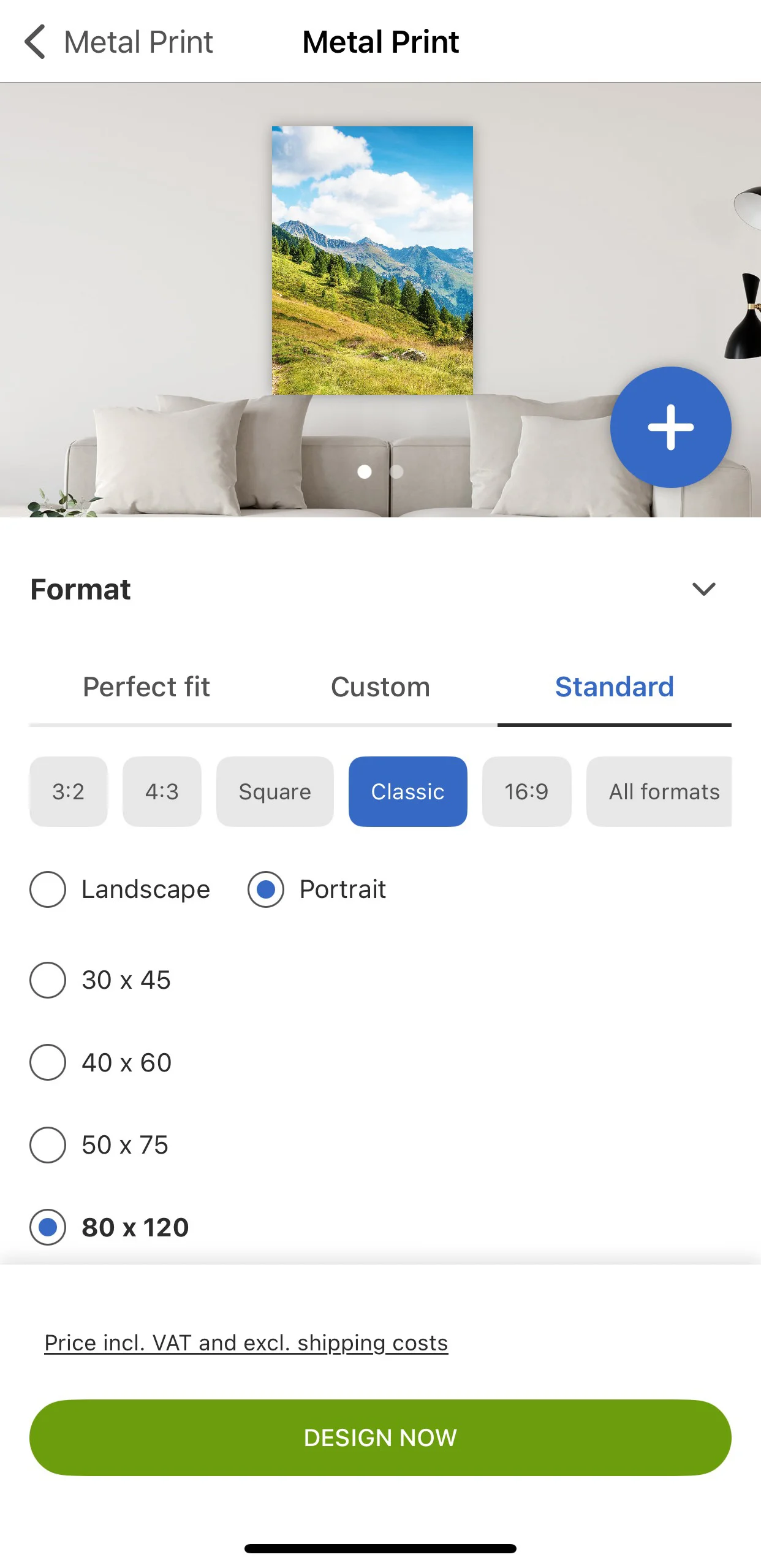
También es posible introducir tus propias dimensiones personalizadas seleccionando la pestaña Personalizado. Aparecerán dos cuadros en los que puedes introducir la anchura y la longitud personalizadas para tu cuadro personalizado.
Al seleccionar la pestaña Ajuste perfecto aparecerá un botón Subir tu propia imagen. Al subir tu imagen con esta opción, la aplicación identificará automáticamente el formato y ofrecerá opciones para tu Cuadro personalizado que se ajusten perfectamente a tu imagen, evitando el recorte de tu motivo.
Modo de impresión
Elige entre HD, que ofrece la máxima calidad de detalle, nitidez y degradado, o Por defecto, que proporciona colores vibrantes y una producción de alta calidad.
Montaje/Estructura
Dependiendo de la opción de cuadro personalizado que elijas, podrás elegir distintas opciones de montaje según tus preferencias. Para obtener más información sobre cada opción e instrucciones de montaje, visita la sección Accesorios. Ten en cuenta que se pueden pedir accesorios adicionales según sea necesario seleccionando Accesorios dentro de la selección de productos de Cuadro personalizado. Si no quieres seleccionar un montaje, elige sin soporte colgador.
Diseño
Te permite elegir una plantilla predefinida para mostrar varias imágenes. Ten en cuenta que el diseño puede cambiarse completamente más adelante en el diseñador.
Lienzo fotográfico
En los productos de Lienzo fotográfico, la tela impresa se estira cuidadosamente sobre un sólido marco de cuña de madera auténtica y se fija en la parte posterior. Debido a esta construcción, existen opciones de configuración adicionales:
Grosor del marco: Selecciona uno de los grosores de bastidor disponibles.
Reflejo del borde: Si lo seleccionas, el motivo se reflejará en los cuatro lados del marco. Esto evita la pérdida de partes importantes de la imagen, ya que garantiza que sólo la sección reflejada de la imagen se pliegue alrededor del marco. Si no se selecciona, las partes exteriores de la imagen se plegarán alrededor del marco. Ten en cuenta que esta opción sólo es adecuada para motivos con suficiente material de imagen alrededor de los bordes.
Cuadro personalizado en el Diseñador
Una vez configurado el cuadro personalizado, haz clic en Diseñar ahora. Esto abrirá el Cuadro personalizado configurado en el diseñador, permitiéndote personalizarlo como desees.
Para añadir una imagen, haz clic en el icono de imagen del cuadro personalizado. Esto abrirá el menú Cargar imágenes, donde podrás seleccionar las imágenes que desees. Para más información, lee el artículo Imagen.
Para acceder a todas las herramientas de diseño, haz clic en el botón Editar diseño. Esto revelará todas las herramientas de edición disponibles en la parte inferior. Puedes seleccionar un Diseño, añadir un Fondo, Texto, Cuadros de relleno, Cliparts y Códigos QR. Cuando estés satisfecho con tu diseño, haz clic en Guardar para guardar los cambios y volver al Diseñador de cuadros personalizados.
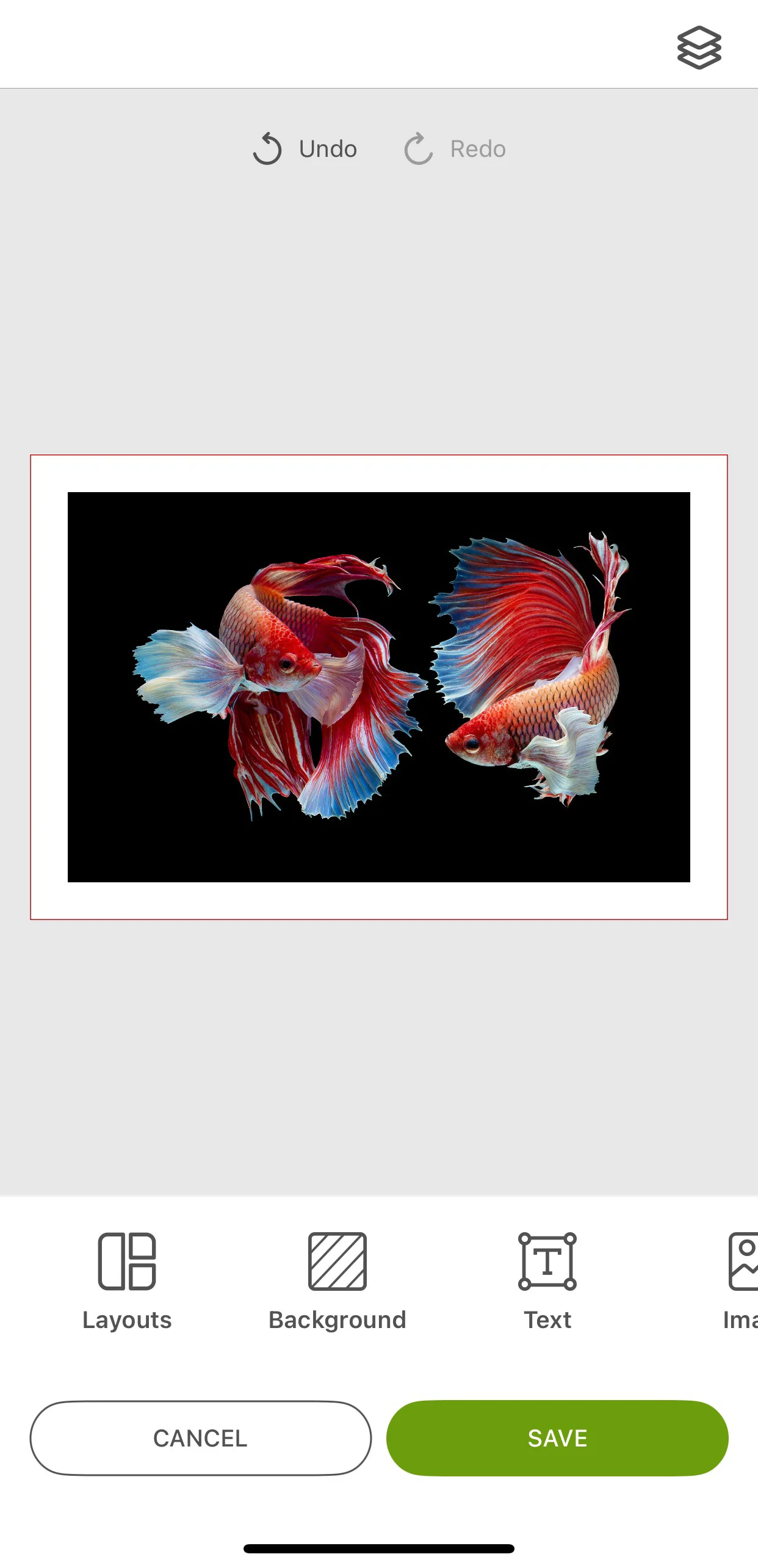
Para guardar el Cuadro personalizado en el menú del proyecto, selecciona el botón de los tres puntos de la esquina superior derecha y pulsa el botón Guardar. Para pedirlo, haz clic en Añadir artículo al carrito.


















